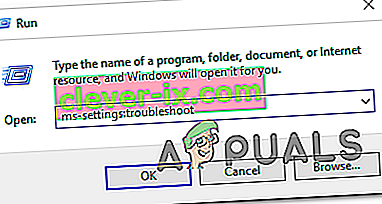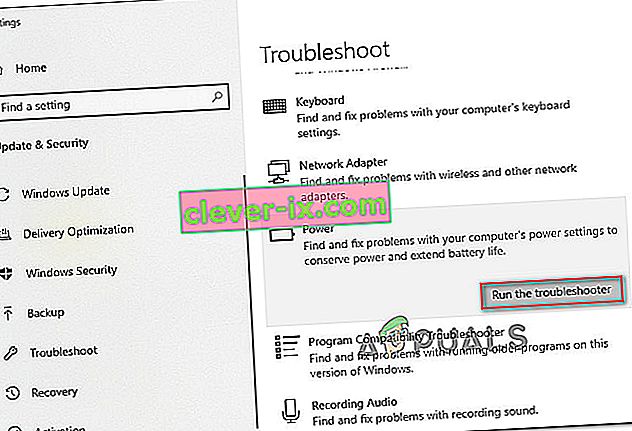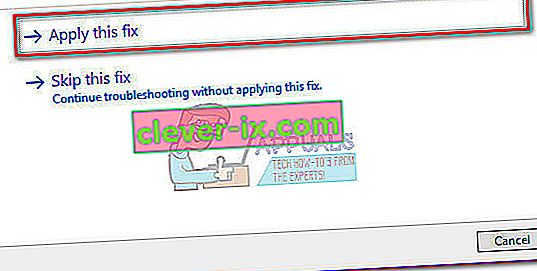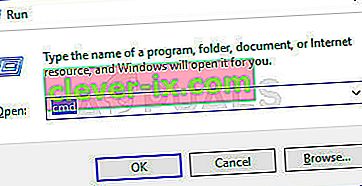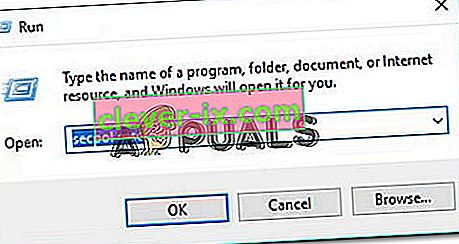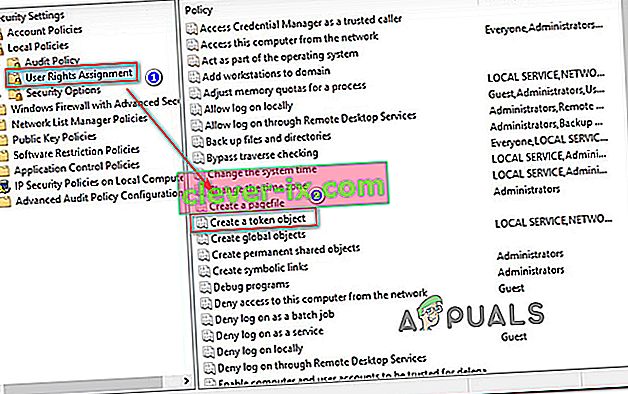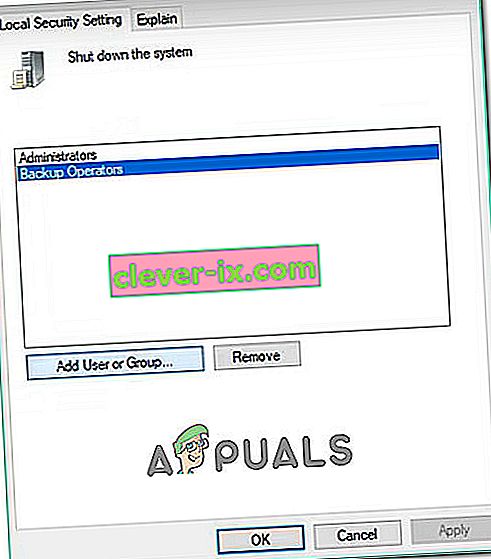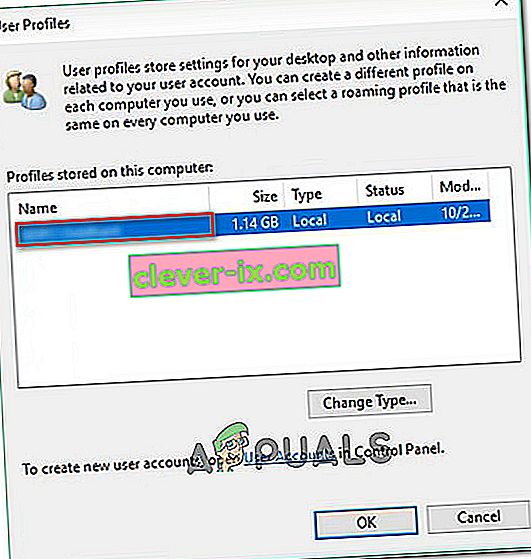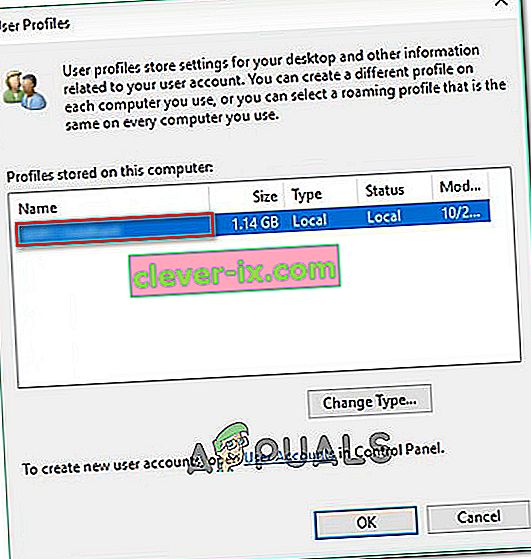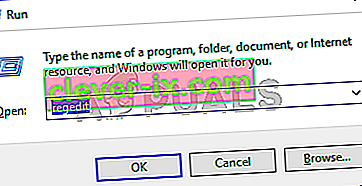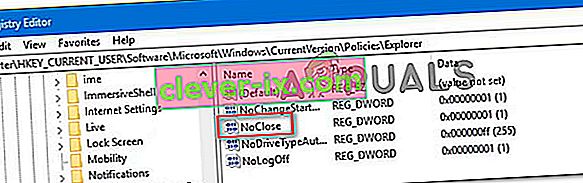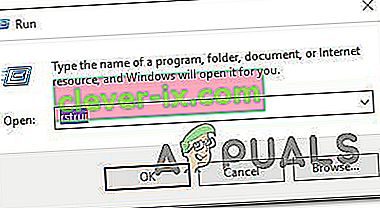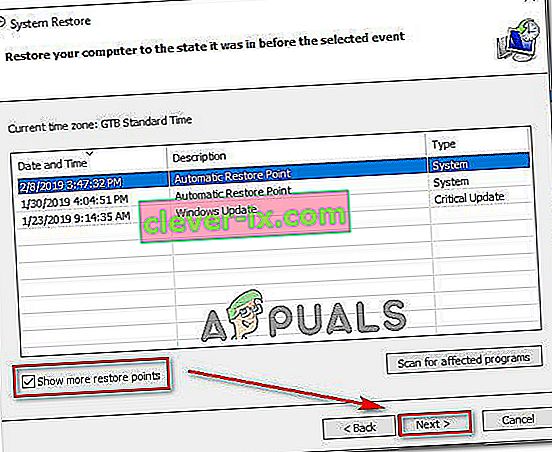Nekateri uporabniki sistema Windows se pri poskusu klika na ikono napajanja v zagonskem meniju srečajo z napako »Trenutno ni na voljo možnosti porabe «. Poročajo, da se težava večinoma pojavlja v operacijskih sistemih Windows 8.1 in Windows 10. Prizadeti uporabniki poročajo, da so nenadoma izgubili vse razpoložljive možnosti napajanja - ne morejo več uporabljati možnosti zaustavitve, ponovnega zagona, mirovanja ali mirovanja v možnostih porabe energije .

Kaj povzroča napako »Možnosti napajanja niso na voljo« v možnostih Windows Power Options?
To posebno težavo smo raziskali z ogledom različnih poročil uporabnikov. Pregledali smo tudi različne strategije popravil, ki so vplivale na uporabnike, ki so bili uporabljeni za rešitev te posebne težave. Glede na to, kar smo zbrali, obstaja več pogostih krivcev, za katere je znano, da sprožajo to posebno težavo:
- Meni z napačnimi napajalniki - to je eden najpogostejših vzrokov, zakaj se pojavi ta težava. To nima nič skupnega s poškodbami sistemskih datotek. V tem primeru težavo verjetno povzroča posodobitev sistema Windows in jo je mogoče odpraviti z zagonom orodja za odpravljanje težav z napajanjem ali z uporabo ukaznega poziva za obnovitev menija Power Options (Možnosti porabe).
- Poškodba sistemskih datotek - to težavo lahko povzročijo tudi ena ali več poškodovanih sistemskih datotek. Več uporabnikov, ki se soočajo z istim sporočilom o napaki, je poročalo, da je bila težava odpravljena po izvedbi skeniranja SFC / DISM ali obnovi sistema.
- Težava z dodeljevanjem uporabniških pravic - kot kaže, se lahko to sporočilo o napaki sproži tudi, če imate v računalniku težavo z dodelitvijo uporabniških pravic. Več prizadetih uporabnikov je poročalo, da je bila težava odpravljena, potem ko so uredili urejevalnik varnostnih pravil za lokalni bazen, da pri uporabi menija za vklop uporablja lastno uporabniško ime.
- Registrski ključ preprečuje uporabo menija za vklop - Obstaja določen registrski ključ (NoClose), za katerega je znano, da sproži to sporočilo o napaki, ko je omogočen. Številni prizadeti uporabniki so težavo rešili z urejevalnikom registra, da onemogočijo registrski ključ.
Če trenutno iščete popravek, ki bo odpravil napako »Trenutno ni na voljo možnosti napajanja« , boste v tem članku našli nekaj korakov za odpravljanje težav. Spodaj boste našli zbirko metod, ki so jih drugi uporabniki v podobni situaciji uporabili za rešitev težave.
Upoštevajte, da za vaš scenarij ne bodo veljale vse metode, zato je najbolje, da upoštevate morebitne popravke v vrstnem redu, kot so predstavljene. Težavo boste morali rešiti v vašem določenem scenariju.
1. način: Zagon orodja za odpravljanje težav s sistemom Windows Power
Preden poskusite katero koli drugo možno strategijo popravila, začnimo tako, da se prepričamo, da vaš operacijski sistem težave ne more rešiti samodejno. Nekateri prizadeti uporabniki so poročali, da je bila težava odpravljena po zagonu orodja za odpravljanje težav z napajanjem.
Ta način popravila je večinoma potrjen kot učinkovit v operacijskem sistemu Windows 10, lahko pa ga uporabite tudi v sistemih Windows 7 in Windows 8.1. Zagon orodja za odpravljanje težav s sistemom Windows Power:
- Pritisnite tipko Windows + R, da se odpre pogovorno okno Zaženi . Nato vnesite » ms-settings: odpravljanje težav « in pritisnite Enter, da odprete zavihek Odpravljanje težav v aplikaciji Nastavitve .
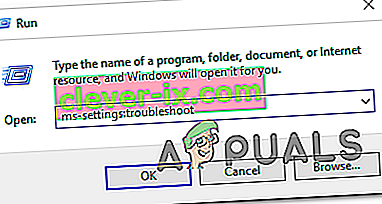
Opomba: Če uporabljate različico operacijskega sistema, starejšo od sistema Windows 10, raje vnesite ta ukaz (v polje Zaženi ): » control.exe / ime Microsoft.Troubleshooting «
- V zavihku Odpravljanje težav se pomaknite navzdol, da poiščete in odpravite druge težave, in kliknite Napajanje. Nato kliknite Zaženi orodje za odpravljanje težav, da zaženete orodje za odpravljanje težav z napajanjem .
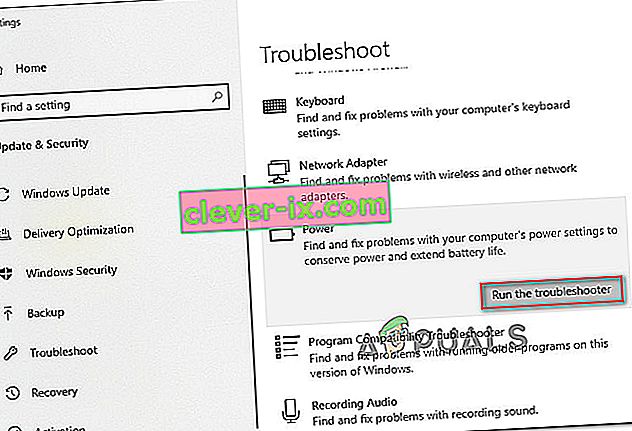
- Počakajte, da se začetno skeniranje konča. Če je odkrita kakršna koli težava, kliknite Uporabi to popravek in sledite navodilom na zaslonu, da uporabite strategijo popravila.
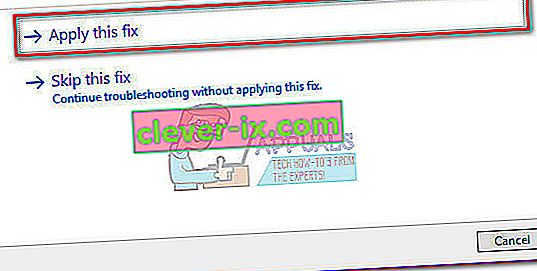
- Ko je popravek uspešno uporabljen, znova zaženite računalnik in preverite, ali je težava odpravljena.
Če še vedno naletite na " Trenutno ni na voljo možnosti napajanja", se pomaknite navzdol do naslednje metode spodaj.
2. način: Uporaba ukaznega poziva za obnovitev možnosti porabe
Nekaterim uporabnikom je težavo uspelo rešiti z zagonom ukaza v povišanem oknu ukaznega poziva. Obstajata dva glavna ukaza, ki sta ju prizadeti uporabniki uspešno uporabili za razrešitev " Trenutno ni na voljo možnosti porabe energije".
Svetujemo vam, da oboje namestite v vrstnem redu, ki ga priporočamo sami, in preverite, ali je težavo uspelo rešiti namesto vas.
Tu je kratek vodnik, kako to storiti:
- Pritisnite tipko Windows + R, da se odpre pogovorno okno Zaženi . Nato vnesite »cmd« in pritisnite Ctrl + Shift + Enter, da odprete povišan ukazni poziv. Na poziv UAC (Nadzor uporabniškega računa) kliknite Da, da dodate skrbniške pravice.
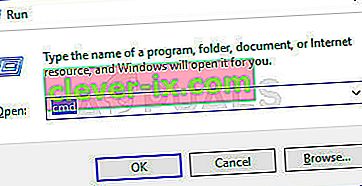
- Znotraj povišanega ukaznega poziva zaženite naslednji ukaz, da obnovite privzete sheme napajanja, in pritisnite Enter:
powercfg –restoredefaultschemes
- Znova zaženite računalnik in preverite, ali je bila težava odpravljena ob naslednjem zagonu. Če se pri naslednjem zagonu še vedno srečujete z isto težavo, znova sledite koraku 1 in nadaljujte s korakom 4 spodaj.
- Znotraj povišanega ukaznega poziva vnesite / prilepite naslednji ukaz in pritisnite Enter:
secedit / configure / cfg% windir% \ inf \ defltbase.inf / db defltbase.sdb / verbose
- Ko je ukaz uspešno obdelan, znova zaženite računalnik, da uveljavite spremembe.
Če težava še vedno ni odpravljena in še vedno naletite na »Trenutno ni na voljo možnosti napajanja« , se pomaknite navzdol do naslednje metode spodaj.
3. način: Zagon skeniranja SFC / DISM
Obstaja tudi verjetnost, da je težavo povzročila poškodba sistemskih datotek. Nekaterim uporabnikom, ki se trudijo odpraviti napako »Trenutno ni na voljo možnosti napajanja«, je težavo uspelo odpraviti tako, da so zagnali enega (ali oba) naslednjih vgrajenih pripomočkov: SFC (System File Checker) in DISM (Deployment Image Servicing Management) ).
SFC uporablja lokalno varnostno kopijo za nadomestitev poškodovanih datotek, medtem ko DISM uporablja komponento Windows Update za pridobivanje čistih datotek prek interneta. Tu je kratek vodnik o tem, kako sprožiti oba skeniranja:
- Pritisnite tipko Windows + R, da se odpre pogovorno okno Zaženi . Nato vnesite » cmd « in pritisnite Ctrl + Shift + Enter, da odprete povišan ukazni poziv. Če vas UAC (Nadzor uporabniškega računa) pozove, izberite Da, da podelite skrbniške pravice.
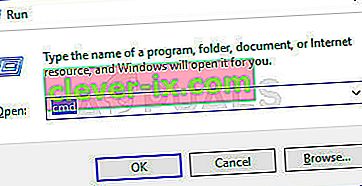
- Znotraj povišanega ukaznega poziva zaženite naslednji ukaz, da sprožite pregledovanje sistemske datoteke:
sfc / scannow
- Ko je skeniranje SFC končano, znova zaženite računalnik in preverite, ali je težava odpravljena.
- Če se pri naslednjem zagonu še vedno srečujete z isto težavo, znova sledite koraku 1, da odprete drugo povišano okno ukaznega poziva in vnesite naslednji ukaz, da sprožite DISM skeniranje:
dism / online / cleanup-image / restorehealth
- Ko je pregled končan, znova zaženite računalnik in preverite, ali se težava še vedno pojavlja.
Če se pri naslednjem zagonu sistema še vedno srečujete z isto napako »Trenutno ni na voljo možnosti napajanja« , se pomaknite navzdol do naslednje metode spodaj.
4. način: Uporaba orodja lokalne varnostne politike
Morda se s to posebno težavo srečujete tudi zaradi nekaterih neskladnosti z uporabniškim imenom. Številnim uporabnikom, ki so se znašli v podobni situaciji, je uspelo težavo rešiti tako, da so odprli orodje Local Security Policy in spremenili nekatere pravilnike o dodeljevanju uporabniških pravic, da odražajo točno uporabniško ime, ki ga uporabljate.
Ta postopek se je izkazal za učinkovitega v sistemih Windows 10 in Windows 8.1.
Zdi se, da to kaže na to, da je težavo morda povzročila tudi težava z dovoljenjem. Tukaj je kratek vodnik o uporabi orodja Local Security Policy za potrebne spremembe:
- Pritisnite tipko Windows + R, da odprete polje za zagon. Nato vnesite » secpol.msc « in pritisnite Enter, da odprete urejevalnik varnostne politike lokalnega bazena .
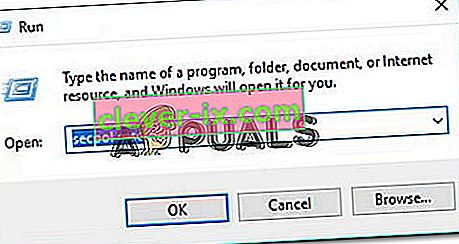
- Znotraj menija Lokalna varnostna politika razširite jeziček menija Lokalni pravilniki in pojdite na Dodelitev uporabniških pravic .
- Nato se pomaknite na desni meni in dvokliknite Ustvari žetonski objekt .
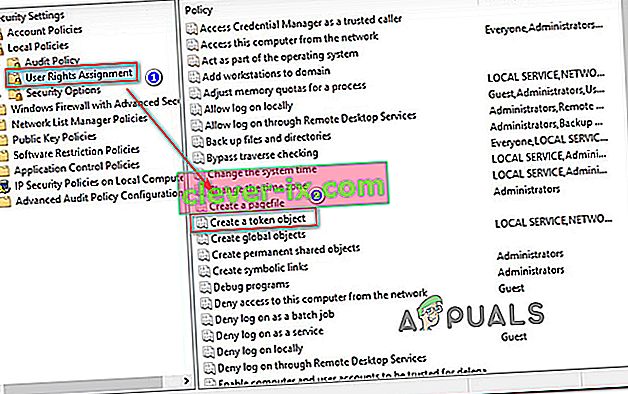
- Nato z desno miškino tipko kliknite Shutdown the system in izberite Properties .

- Na zaslonu Zaustavitev sistemskih lastnosti izberite Backup Operators in kliknite gumb Dodaj uporabnika ali skupino . Z odprtim oknom Izberite uporabnike ali skupine ga za zdaj minimizirajte, dokler ne dobimo potrebnih informacij.
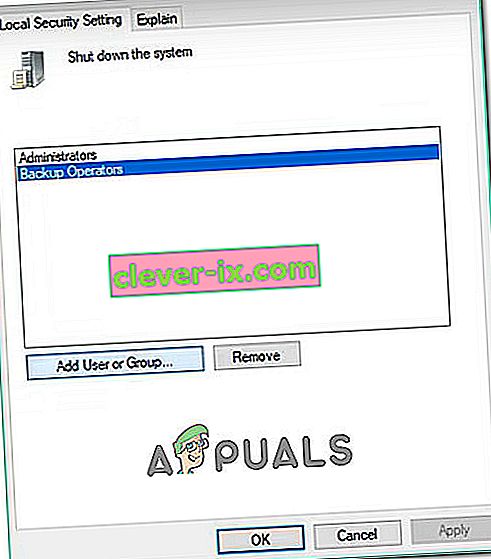
- Pritisnite tipko Windows + R, da se odpre pogovorno okno Zaženi. Nato vnesite » control « in pritisnite Enter, da odprete vmesnik Classic Control Panel . Nato pojdite na Uporabniški računi> Konfiguriranje naprednih lastnosti uporabniškega profila in kopirajte ime svojega profila.
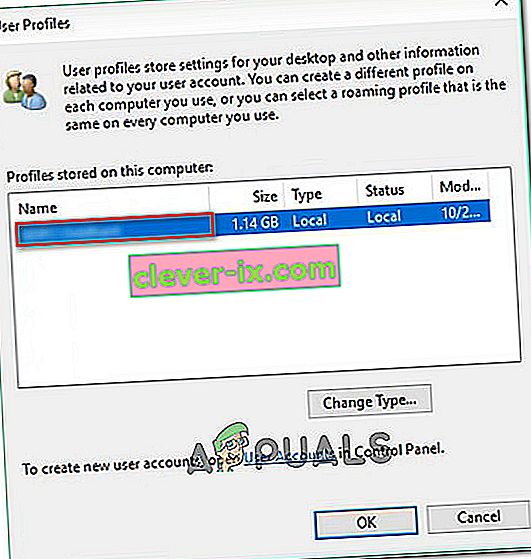
- Vrnite se v okno, ki ste ga prej pomanjšali v koraku 5, in vnesite natančno uporabniško ime, ki ste ga našli v uporabniških profilih . Nato kliknite Preveri imena in nato V redu.
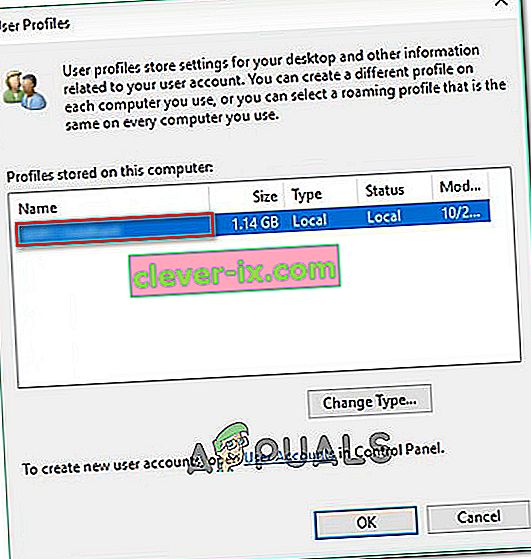
- Pritisnite » Uporabi«, da shranite spremembe, nato se odjavite in znova prijavite, da preverite, ali je težava odpravljena.
Če še vedno naletite na isto napako »Trenutno ni na voljo možnosti napajanja« , se pomaknite navzdol do naslednje metode spodaj.
5. način: Uporaba urejevalnika registra za spreminjanje pravilnika NoClose
Obstaja en kramp v urejevalniku registra, ki ga je veliko prizadetih uporabnikov rešilo napako »Trenutno ni na voljo možnosti porabe« in vrnilo možnosti napajanja.
Ta poseben popravek vključuje uporabo urejevalnika registra za iskanje in spreminjanje vrednosti NoClose, ki se nahaja v HKEY_CURRENT_USER \ Software \ Microsoft \ Windows \ CurrentVersion \ Policies \ Explorer. Z nastavitvijo vrednosti NoClose na 0 je težava odpravljena za več uporabnikov, ki se trudijo razrešiti isto težavo.
Tukaj morate storiti naslednje:
- Pritisnite tipko Windows + R, da se odpre pogovorno okno Zaženi . Nato vnesite »regedit« in pritisnite Enter, da odprete pripomoček Registry Editor . Na poziv UAC (Nadzor uporabniškega računa) kliknite Da, da dodelite skrbniške pravice.
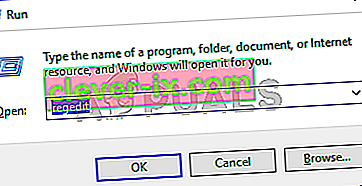
- Znotraj urejevalnika registra se ročno pomaknite na naslednje mesto (z levim podoknom) ali ga preprosto prilepite v navigacijsko vrstico in pritisnite Enter:
HKEY_CURRENT_USER \ Software \ Microsoft \ Windows \ CurrentVersion \ Policies \ Explorer
- Ko pridete do tipke Explorer, se pomaknite do desnega podokna in dvokliknite NoClose .
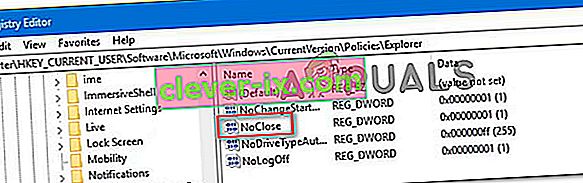
- Spremenite podatke o vrednosti NoClose na 0 in kliknite V redu.
- Znova zaženite računalnik in preverite, ali je bila ta metoda uspešna.
Če še vedno naletite na težavo pri naslednjem zagonu, se pomaknite na naslednjo metodo spodaj.
6. način: Uporaba obnovitvene točke sistema
Nekateri prizadeti uporabniki so napako »Trenutno ni na voljo možnosti napajanja« lahko rešili le z obnovitvijo sistema. Ta postopek uporablja obnovitveno točko, ki je bila prej ustvarjena za obnovitev stanja naprave na prejšnjo časovno točko.
Opomba: Ta metoda je uporabna samo, če vam uspe prepoznati obnovitveno točko, ki je bila ustvarjena pred prikazom te težave.
Upoštevajte, da čeprav ta metoda lahko reši to težavo, namestitev starejšega stanja pomeni tudi, da boste izgubili tudi vse programe ali datoteke, ki ste jih namestili / delali od ustvarjanja obnovitvene točke.
Če se odločite za nadaljevanje, je tukaj hiter vodnik za obnovitev sistema:
- Pritisnite tipko Windows + R, da se odpre pogovorno okno Zaženi. Nato vnesite »rstrui« in pritisnite Enter, da odprete čarovnika za obnovitev sistema.
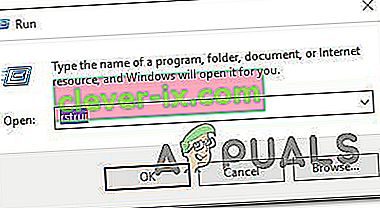
- V čarovniku za obnovitev sistema v prvem pozivu pritisnite Naprej .
- Nato preverite, ali je označeno polje Pokaži več obnovitvenih točk . Ko so vidne vse razpoložljive obnovitvene točke sistema, izberite tisto, ki je starejša od prikaza težave, in za nadaljevanje znova kliknite Naprej.
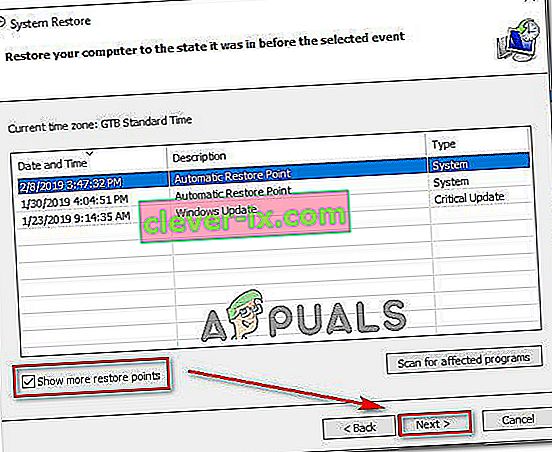
- Pritisnite Finish, da zaženete postopek obnovitve. Po kliku tega gumba se bo računalnik znova zagnal in starejše stanje bo nameščeno.